电脑无法安装window10因为不支持uefi固件的磁盘布局怎么办
近日有不少小伙伴要在电脑中安装window10系统的时候,却遇到提示因为不支持uefi固件的磁盘布局,导致无法成功安装,遇到这样的问题让很多人都不知道要从何下手,就此问题,小编给大家整理了电脑无法安装window10因为不支持uefi固件的磁盘布局的详细步骤给大家参考。
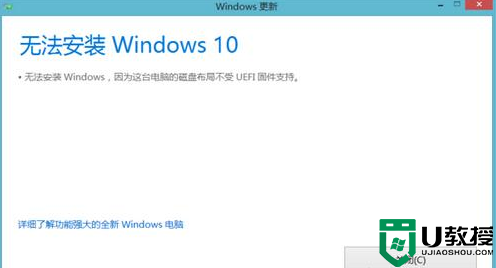
原因分析:
Win10系统新增UEFI检测机制,在BIOS开启了UEFI时,如果硬盘分区表格式不是GPT,则会提示无法安装win10,也就是说UEFI+GPT或Legacy+MBR才能安装win10。
解决方法一:关闭UEFI
1、重启系统时按Del或F2进入BIOS设置;
2、以下面的BIOS为例,在Boot将Boot Mode改为Legacy Support,Boot Priority改为Legacy First,按F10保存退出;
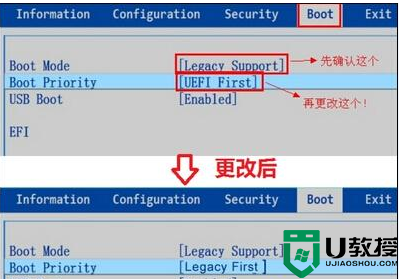
3、关闭UEFI引导,即可在MBR硬盘中安装win10系统。
解决方法二:硬盘分区表改成GPT
1、进入U盘启动盘PE系统;
2、打开磁盘分区工具,比如DiskGenius,将硬盘分区表转换成GPT格式;
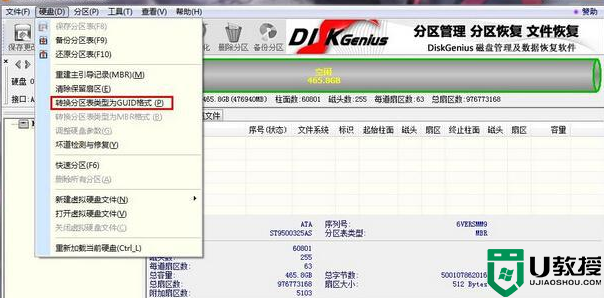
3、预留228MB可用空间,按下Win+R输入cmd打开命令提示符;
4、依次输入以下命令,按回车执行;
diskpart
list disk
select disk 0(0是执行list disk之后显示的硬盘标识,一般是0和1)
create partition efi size=100
format quick fs=fat32
create partition msr size=128
format quick fs=ntfs
exit
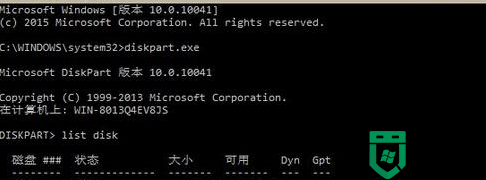
4、接着输入bcdboot C:windows /l zh-cn,回车,C表示系统盘盘符;
5、最后重启系统。
上述给大家讲解的就是电脑无法安装window10因为不支持uefi固件的磁盘布局的详细解决方法,通过上面的方法操作之后,相信可以成功安装win10系统了。
电脑无法安装window10因为不支持uefi固件的磁盘布局怎么办相关教程
- win10无法安装提示磁盘布局不受UEFI固件支持如何处理
- windows10 20h2不支持uefi固件的磁盘布局怎么办
- 无法安装windows10 磁盘不受uefi固件支持如何解决
- win10更新uefi固件不支持的解决方法
- win10 20h2更新错误 uefi固件不支持如何处理
- 为什么window10无法安装steam win10安装不了steam怎么办
- 安装水星无线网卡驱动不支持widows10系统不能安装怎么办
- 新电脑不支持Win11怎么办 新电脑不支持Win11解决方法 系统之家
- 安装win10系统出现不支持安装如何解决 安装win10系统出现不支持安装的解决方法
- window10高级选项中没有uefi固件怎么办 win10高级选选项里没有UEFI固件设置如何修复
- Win11如何替换dll文件 Win11替换dll文件的方法 系统之家
- Win10系统播放器无法正常运行怎么办 系统之家
- 李斌 蔚来手机进展顺利 一年内要换手机的用户可以等等 系统之家
- 数据显示特斯拉Cybertruck电动皮卡已预订超过160万辆 系统之家
- 小米智能生态新品预热 包括小米首款高性能桌面生产力产品 系统之家
- 微软建议索尼让第一方游戏首发加入 PS Plus 订阅库 从而与 XGP 竞争 系统之家
热门推荐
win10系统教程推荐
- 1 window10投屏步骤 windows10电脑如何投屏
- 2 Win10声音调节不了为什么 Win10无法调节声音的解决方案
- 3 怎样取消win10电脑开机密码 win10取消开机密码的方法步骤
- 4 win10关闭通知弹窗设置方法 win10怎么关闭弹窗通知
- 5 重装win10系统usb失灵怎么办 win10系统重装后usb失灵修复方法
- 6 win10免驱无线网卡无法识别怎么办 win10无法识别无线网卡免驱版处理方法
- 7 修复win10系统蓝屏提示system service exception错误方法
- 8 win10未分配磁盘合并设置方法 win10怎么把两个未分配磁盘合并
- 9 如何提高cf的fps值win10 win10 cf的fps低怎么办
- 10 win10锁屏不显示时间怎么办 win10锁屏没有显示时间处理方法

